Bonjour à tous et bienvenue sur ce tutoriel qui va vous présenter comment utiliser vos ports dédiés pour vos plugins.
Chaque serveur sur MineStrator possède 10 ports dédiés que vous pouvez utiliser librement. Pour ce tutoriel, nous allons nous baser sur l'installation de JSONAPI sur un serveur Spigot en 1.14, mais le principe est le même pour d'autres versions et d'autres plugins au niveau de la récupération et de l'utilisation des ports dédiés.
La première étape consiste à télécharger JSONAPI. Pour se faire, cliquez sur ce lien pour être redirigé vers la page de téléchargement : https://minestrator.com/telecharger/jsonapi/
Ensuite, téléchargez la version de votre choix en cliquant sur le bouton Installer. Pour ce tutoriel, téléchargez le fichier JSONAPI-RELOADED-5.10.0-1.14.jar ainsi que les deux dépendances, ProtocolLib et Vault. Transférez ensuite ces trois fichiers dans votre dossier plugins et démarrez votre serveur.
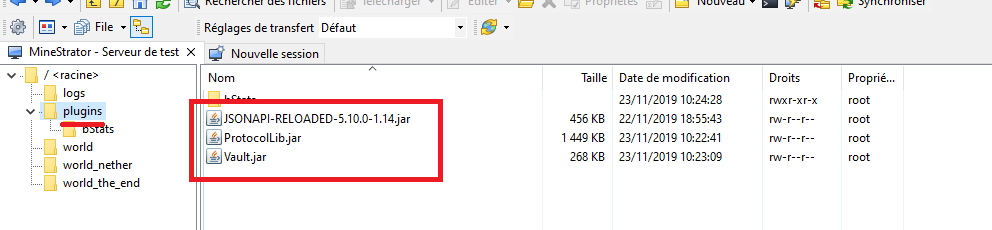
Pour vérifier que le plugin est fonctionnel, vérifiez dans votre console ou dans vos logs que vous avez bien la ligne [JSONAPI-RELOADED] Active and listening for requests (après un démarrage, c'est généralement dans les dernières lignes de vos logs que celle-ci apparaît).
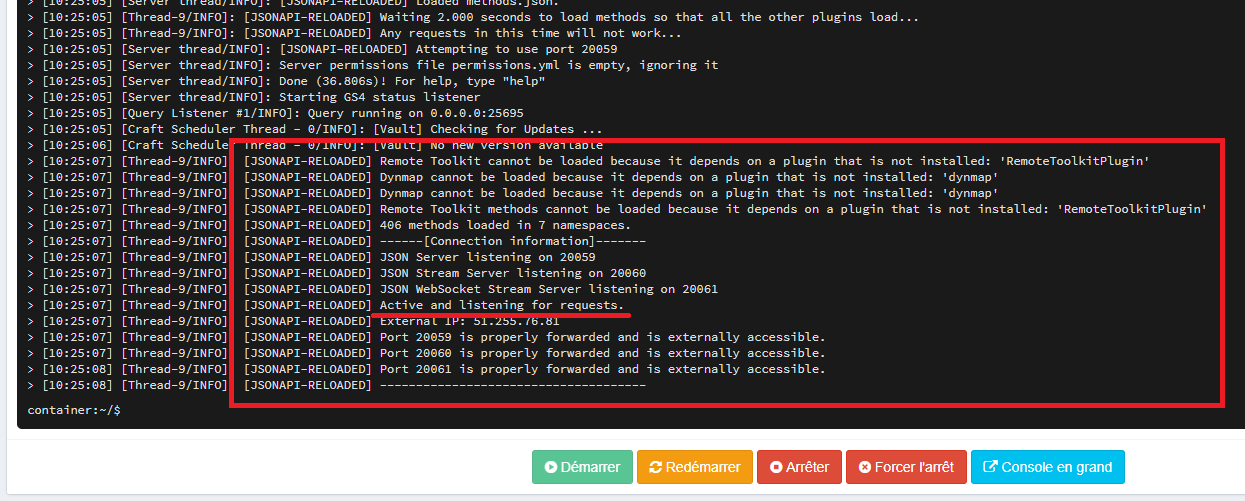
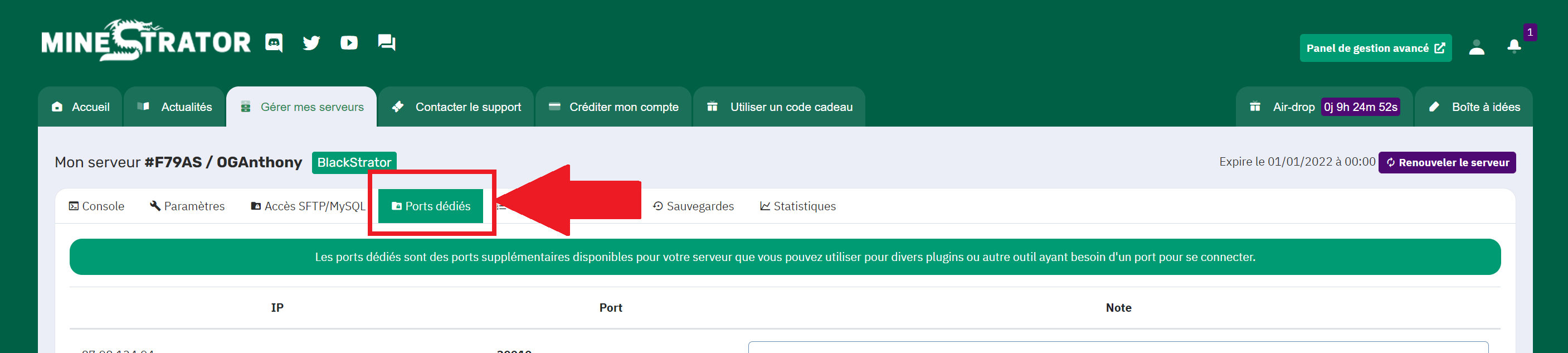
Ensuite, modifiez la ligne port: 20059 pour mettre un de vos ports dédiés à la place du port 20059. Enregistrez le fichier et redémarrez votre serveur.
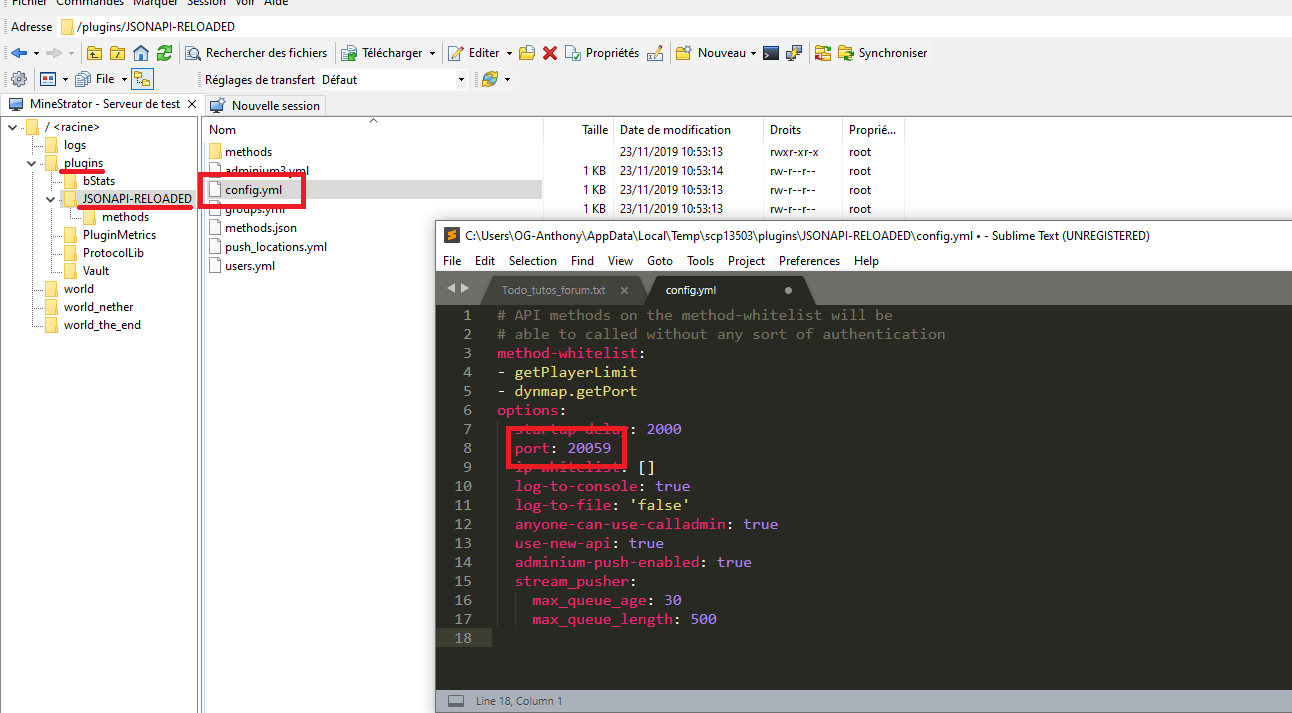
Vérifiez dans votre console ou dans vos logs que le plugin utilise bien le port dédié renseigné avec la ligne [JSONAPI-RELOADED] JSON Server listening on 41299 (le port 41299 n'est qu'un exemple évidemment, celui-ci doit correspondre à celui que vous avez renseigné dans le fichier de configuration).
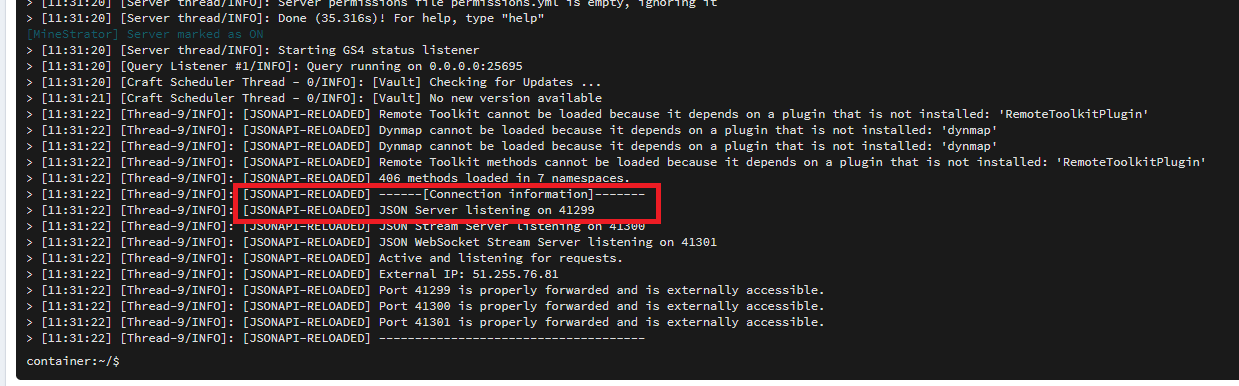
Pour vérifier que JSONAPI et votre port dédié sont pleinement fonctionnels, vous pouvez aussi utiliser l'outil de test de connexion de MineStrator accessible à cette adresse : https://minestrator.com/test/connexion/jsonapi.
Les différentes informations à renseigner sont dans le fichier users.yml situé au même endroit que le fichier de configuration :
- L'IP du serveur correspond à l'IP de votre serveur Minecraft sans le port
- Le Nom d'utilisateur correspond à une des lignes username
- Le Mot de passe correspond à la ligne password liée à l'username renseigné au-dessus
- Le Port JSONAPI correspond au port dédié renseigné dans le fichier de configuration
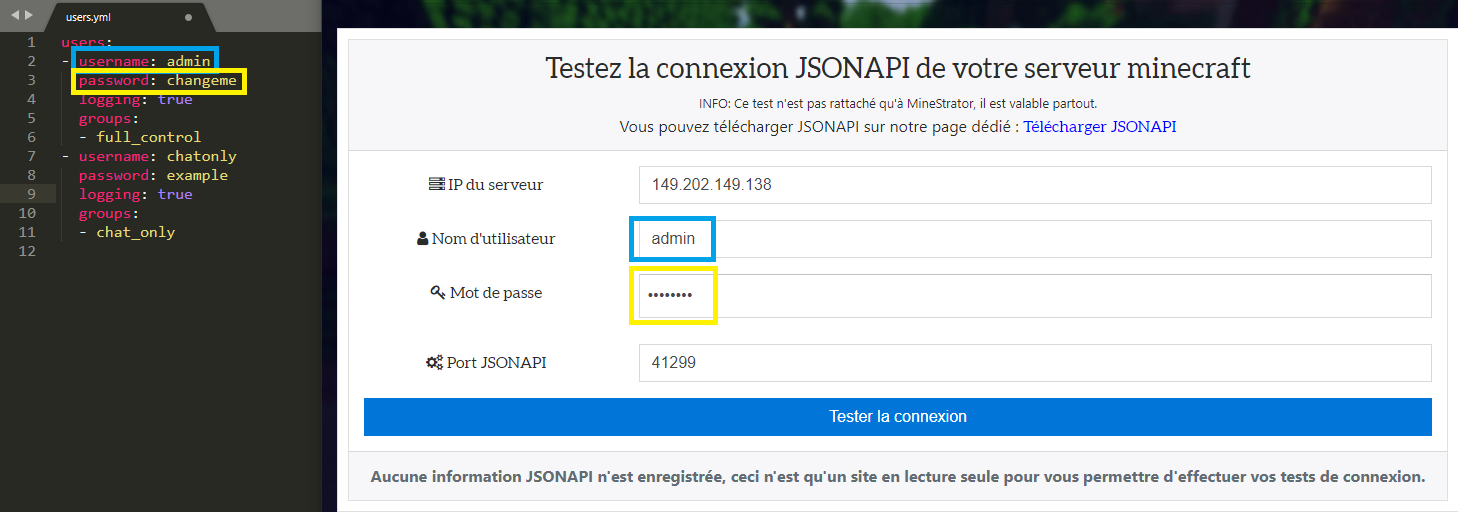
Appuyez ensuite sur le bouton Tester la connexion, le site validera ensuite ou non la connexion. Si celle-ci est bien fonctionnelle, vous devriez aussi voir dans la console de votre serveur une ligne similaire à [JSONAPI-RELOADED] [API Request] admin requested: getPlayerLimit([]){AUTHED, ALLOWED} qui indique bien une connexion de l'extérieur grâce à votre port dédié.
C'est la fin de ce tutoriel, n'hésitez pas à venir sur le Discord de MineStrator si vous avez besoin d'aide sur l'utilisation de vos ports dédiés.
Vous pouvez aussi retrouver ce tutoriel à cette adresse : youtube.com/watch?v=ymIljLrOMp4
Bon jeu
Chaque serveur sur MineStrator possède 10 ports dédiés que vous pouvez utiliser librement. Pour ce tutoriel, nous allons nous baser sur l'installation de JSONAPI sur un serveur Spigot en 1.14, mais le principe est le même pour d'autres versions et d'autres plugins au niveau de la récupération et de l'utilisation des ports dédiés.
1 - Installation de JSONAPI
La première étape consiste à télécharger JSONAPI. Pour se faire, cliquez sur ce lien pour être redirigé vers la page de téléchargement : https://minestrator.com/telecharger/jsonapi/
Ensuite, téléchargez la version de votre choix en cliquant sur le bouton Installer. Pour ce tutoriel, téléchargez le fichier JSONAPI-RELOADED-5.10.0-1.14.jar ainsi que les deux dépendances, ProtocolLib et Vault. Transférez ensuite ces trois fichiers dans votre dossier plugins et démarrez votre serveur.
Pour vérifier que le plugin est fonctionnel, vérifiez dans votre console ou dans vos logs que vous avez bien la ligne [JSONAPI-RELOADED] Active and listening for requests (après un démarrage, c'est généralement dans les dernières lignes de vos logs que celle-ci apparaît).
2 - Récupération de vos ports dédiés
La seconde étape est la récupération d'un de vos ports dédiés que vous allez utiliser pour JSONAPI. Vos ports dédiés sont disponibles sur la page de gestion de votre serveur en cliquant sur l'onglet Ports dédiés.
3 - Modification de la configuration de JSONAPI
Par défaut, JSONAPI est configuré sur le port 20059. Celui-ci ne fait normalement pas partie des ports dédiés disponibles sur votre serveur, il faut donc modifier la configuration. Pour ça, connectez-vous en SFTP à votre serveur et dans /plugins/JSONAPI-RELOADED, modifiez le fichier config.yml.
Ensuite, modifiez la ligne port: 20059 pour mettre un de vos ports dédiés à la place du port 20059. Enregistrez le fichier et redémarrez votre serveur.
Vérifiez dans votre console ou dans vos logs que le plugin utilise bien le port dédié renseigné avec la ligne [JSONAPI-RELOADED] JSON Server listening on 41299 (le port 41299 n'est qu'un exemple évidemment, celui-ci doit correspondre à celui que vous avez renseigné dans le fichier de configuration).
Pour vérifier que JSONAPI et votre port dédié sont pleinement fonctionnels, vous pouvez aussi utiliser l'outil de test de connexion de MineStrator accessible à cette adresse : https://minestrator.com/test/connexion/jsonapi.
Les différentes informations à renseigner sont dans le fichier users.yml situé au même endroit que le fichier de configuration :
- L'IP du serveur correspond à l'IP de votre serveur Minecraft sans le port
- Le Nom d'utilisateur correspond à une des lignes username
- Le Mot de passe correspond à la ligne password liée à l'username renseigné au-dessus
- Le Port JSONAPI correspond au port dédié renseigné dans le fichier de configuration
Appuyez ensuite sur le bouton Tester la connexion, le site validera ensuite ou non la connexion. Si celle-ci est bien fonctionnelle, vous devriez aussi voir dans la console de votre serveur une ligne similaire à [JSONAPI-RELOADED] [API Request] admin requested: getPlayerLimit([]){AUTHED, ALLOWED} qui indique bien une connexion de l'extérieur grâce à votre port dédié.
C'est la fin de ce tutoriel, n'hésitez pas à venir sur le Discord de MineStrator si vous avez besoin d'aide sur l'utilisation de vos ports dédiés.
Vous pouvez aussi retrouver ce tutoriel à cette adresse : youtube.com/watch?v=ymIljLrOMp4
Bon jeu